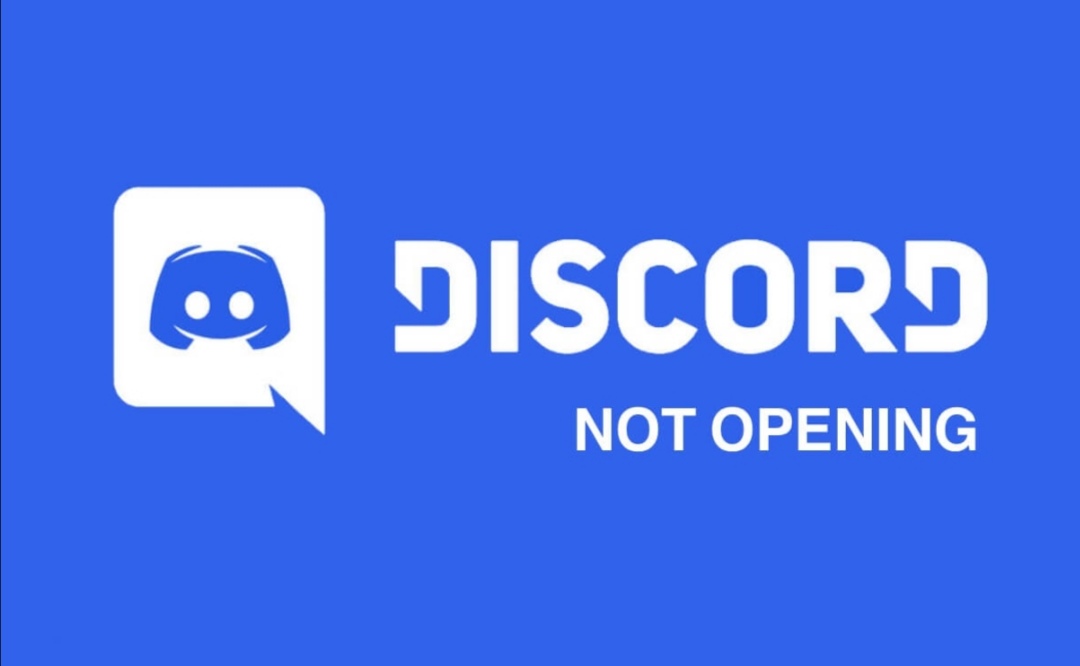Cara Memperbaiki Discord Not Opening Issue (Tidak Bisa Dibuka)
11 Desember 2021
Komunitas game harus berterima kasih jutaan kali kepada Discord karena telah membuat aplikasi semacam itu yang memungkinkan para gamer untuk terhubung satu sama lain saat memainkan game favorit mereka. Dengan bantuan obrolan teks gratis, panggilan suara, dan panggilan video, harmoni diatur di antara para pemain untuk berkoordinasi dengan lebih baik satu sama lain. Tidak hanya Anda dapat membuat saluran sendiri dengan teman-teman Anda, Anda dapat bergabung dengan saluran lain dari seluruh dunia dan berbicara dengan pemain game dari berbagai negara.
Hal terbaik tentang Discord adalah aplikasi ini benar-benar gratis dan dapat digunakan selain bermain game sebagai aplikasi obrolan acak juga. Seperti jika bersama dengan game Anda terobsesi dengan kucing, anjing, sepeda, dan hal-hal lain, Anda dapat dengan mudah bergabung dengan saluran untuk berbicara dan mendiskusikan hal-hal itu. Dengan semua hal menarik untuk dilakukan di Discord, ini jelas merupakan aplikasi yang bagus untuk dinikmati. Tapi itu adalah masalah umum yang dihadapi oleh orang-orang di mana aplikasi Discord tidak terbuka sama sekali. Tidak peduli seberapa banyak Anda mencoba, Discord menolak untuk diluncurkan. Jadi di sini, di artikel ini, kita akan melihat beberapa solusi untuk memperbaiki perselisihan tidak membuka masalah.
1. Memperbarui aplikasi Discord
Terkadang pembaruan sederhana mungkin menangani pekerjaan itu. Mungkin alasan mengapa Anda tidak dapat membuka aplikasi Discord adalah karena beberapa bug atau masalah teknis di backend. Dan setelah Anda memperbarui aplikasi, masalah mungkin teratasi dalam satu detik. Untuk memeriksa dan mengunduh pembaruan, buka aplikasi Discord dan tekan CTRL + R Ini akan menyegarkan halaman dan pembaruan apa pun yang tersedia akan diunduh secara otomatis. Lain kali Anda membuka aplikasi Discord, pembaruan akan diinstal.
Baca juga : Cara Memperbaiki Error saat Instalasi Discord.
2. Perbarui atau mulai ulang PC Anda
Mungkin tidak ada masalah dengan aplikasi Discord dan Anda menghadapi anomali karena masalah dengan PC Anda sendiri. Sulit untuk mengetahui apa yang menyebabkan masalah tetapi hanya dengan memperbarui PC Anda atau memulai ulang, Anda dapat menyelesaikan masalah tersebut. Setelah PC diperbarui atau Anda telah memulai ulang, coba buka aplikasi Discord lagi.
3. Memperbaiki tanggal dan waktu
Jika waktu di PC atau laptop Anda salah, ada kemungkinan Anda akan menghadapi masalah ini. Hanya dengan memperbaiki tanggal dan waktu, di PC Anda, Anda dapat menyelesaikan Discord tidak membuka masalah dengan mudah. Buka pengaturan desktop Anda dan aktifkan opsi yang mengatakan Setel waktu secara otomatis.
4. Menghentikan aplikasi dari Task Manager
Coba perbaiki masalah dengan menghentikan aplikasi agar tidak berjalan di latar belakang dengan menghentikannya secara paksa dari Pengelola Tugas. Buka pengelola tugas dengan menekan CTRL + SHIFT + ESC, lalu pilih aplikasi Discord dan ketuk opsi Akhiri tugas. Ini akan menutup aplikasi Discord agar tidak berjalan di latar belakang. Sekarang coba luncurkan aplikasi lagi dan itu akan terbuka.
5. Perbaiki file dengan perintah cepat
Jendela perintah Prompt adalah alat yang sangat baik untuk memecahkan masalah seperti ini. Anda dapat dengan mudah memperbaiki aplikasi yang tidak meluncurkan masalah menggunakan langkah-langkah ini. Pilih opsi Mulai di sudut kiri bawah dan cari opsi perintah prompt. Sekarang ketik sfc / scannow dan tekan enter. Masalah apa pun yang menghentikan peluncuran aplikasi Discord akan diperbaiki.
Baca juga : Cara Download Video di Reddit.
6. Menonaktifkan proxy
Menonaktifkan proxy dari PC Anda mungkin juga membantu Anda mengatasi masalah ini. Untuk melakukannya, berikut adalah langkah-langkah yang perlu Anda ikuti.
- Cari panel kontrol di PC Anda. Anda juga dapat membuka panel kontrol dengan menekan Windows + R pada keyboard Anda dan kemudian mencari panel kontrol di perintah run.
- Di antara daftar opsi yang diberikan, cari Opsi Internet dan pilih. Beralih dari kategori Umum ke kategori Koneksi di jendela berikutnya.
- Anda akan melihat opsi pengaturan LAN sekarang, pilih. Sekarang hapus centang pada opsi yang mengatakan, Gunakan server proxt untuk LAN Anda.
Sebagian besar waktu opsi ini tidak akan dicentang secara default. Tetapi jika dicentang maka itu berarti pengaturan proxy menahan aplikasi Discord agar tidak diluncurkan. Sekarang opsi tidak dicentang, coba buka aplikasi Discord, kemungkinan besar akan terbuka.
Baca juga : Cara Download Lagu Spotify ke MP3.
7. Menghapus appdata dan appdata lokal
Tweak kecil untuk membersihkan appdata dan appdata lokal ini dapat menjadi alasan mengapa Anda dapat membuka aplikasi Discord di PC Anda lagi.
- Untuk membersihkan AppData, buka kotak run dengan menekan Windows + R kunci.
- Sekarang ketik %appdata% dan tekan enter.

- Ini akan membawa Anda ke halaman di mana Anda akan melihat file untuk semua aplikasi yang dibuat. Cari dan pilih folder Discord. Klik kanan pada folder dan hapus saja. Dengan ini, data aplikasi dihapus.
Demikian pula, untuk menghapus appdata lokal, buka kotak run dengan menekan Windows + R dan ketik %localappdata% dan tekan enter. Sekarang cari Discord, klik kanan pada aplikasi dan hapus data aplikasi lokal. Setelah appdata dan appdada lokal dihapus, coba luncurkan aplikasi Discord dan itu akan berhasil dibuka.
8. Menyelesaikan masalah dengan mengatur ulang DNS
Jika tidak ada yang berhasil di atas, coba atur ulang DNS, karena ini dapat membantu Anda membuka aplikasi Discord. Cari cmd atau command prompt dan buka di PC Anda. Sekarang ketik ipconfig/flushdns dan tekan enter. Dengan perintah sederhana ini DNS telah diatur ulang dan sekarang coba buka aplikasi Discord lagi.
9. Menghapus dan menginstal ulang aplikasi
Ketika sulit untuk menentukan masalah terkait suatu aplikasi, menghapus dan menginstal ulang sederhana adalah cara terbaik untuk menghilangkan masalah tersebut. Dan ini berlaku untuk PC dan smartphone. Untuk menghapus aplikasi Discord, buka panel kontrol PC Anda dan cari dan pilih opsi Program dan Fitur. Sekarang cari aplikasi Discord, klik kanan padanya dan klik opsi Uninstall . Dan untuk menginstal ulang aplikasi, Anda harus pergi ke situs web resmi Discord.
10. Gunakan Discord melalui versi web
Ini sangat tidak mungkin terjadi tetapi jika semua peretasan yang diberikan gagal maka Anda selalu memiliki opsi untuk menggunakan aplikasi web Discord. Aplikasi web Discord bekerja hampir sama dengan aplikasi Discord, jadi sampai saat Anda tidak bisa mendapatkan akses ke aplikasi Discord asli, nikmati bermain game sambil berkomunikasi dengan teman-teman Anda menggunakan aplikasi web Discord.
Baca juga : Cara Mengubah Nama Pengguna (Username) di Reddit.
Discord not opening adalah masalah yang sangat umum yang dialami setiap orang setidaknya sekali. Ada lebih dari satu alasan mengapa ini terjadi dan itulah mengapa sedikit sulit untuk mengetahui mana yang menyebabkan masalah pada PC Anda. Anda dapat mencoba semua metode ini satu per satu sampai Anda mendapatkan yang memperbaiki masalah Anda.
Dalam kebanyakan kasus, hanya me-restart PC Anda atau menghentikan Discord dari Task Manager dapat bekerja seperti pesona tetapi kadang-kadang Anda bahkan perlu mencoba metode rumit seperti memperbaiki file dengan command prompt, menonaktifkan proxy, menyelesaikan masalah DNS atau menghapus data aplikasi. Kami mencoba yang terbaik untuk menjelaskan semua metode ini dengan cara yang paling sederhana.